Jak generować obrazy AI za pomocą Google Gemini

Zmień swoją kreatywność dzięki narzędziom AI. Postępuj zgodnie z naszym prostym przewodnikiem, aby dowiedzieć się, jak generować obrazy AI za pomocą Google Gemini.

Nie ma wątpliwości, że sztuczna inteligencja tu pozostanie. Możesz używać narzędzi AI, aby poprawić swoją produktywność lub urzeczywistnić swoje artystyczne przemyślenia. Wśród wielu generatorów zamiany tekstu na obraz AI, popularne są Dall-E i Midjourney. Jednak teraz Microsoft ma zamiar spróbować swoich sił w generowaniu obrazów AI za pomocą narzędzia Bing Image Creator.
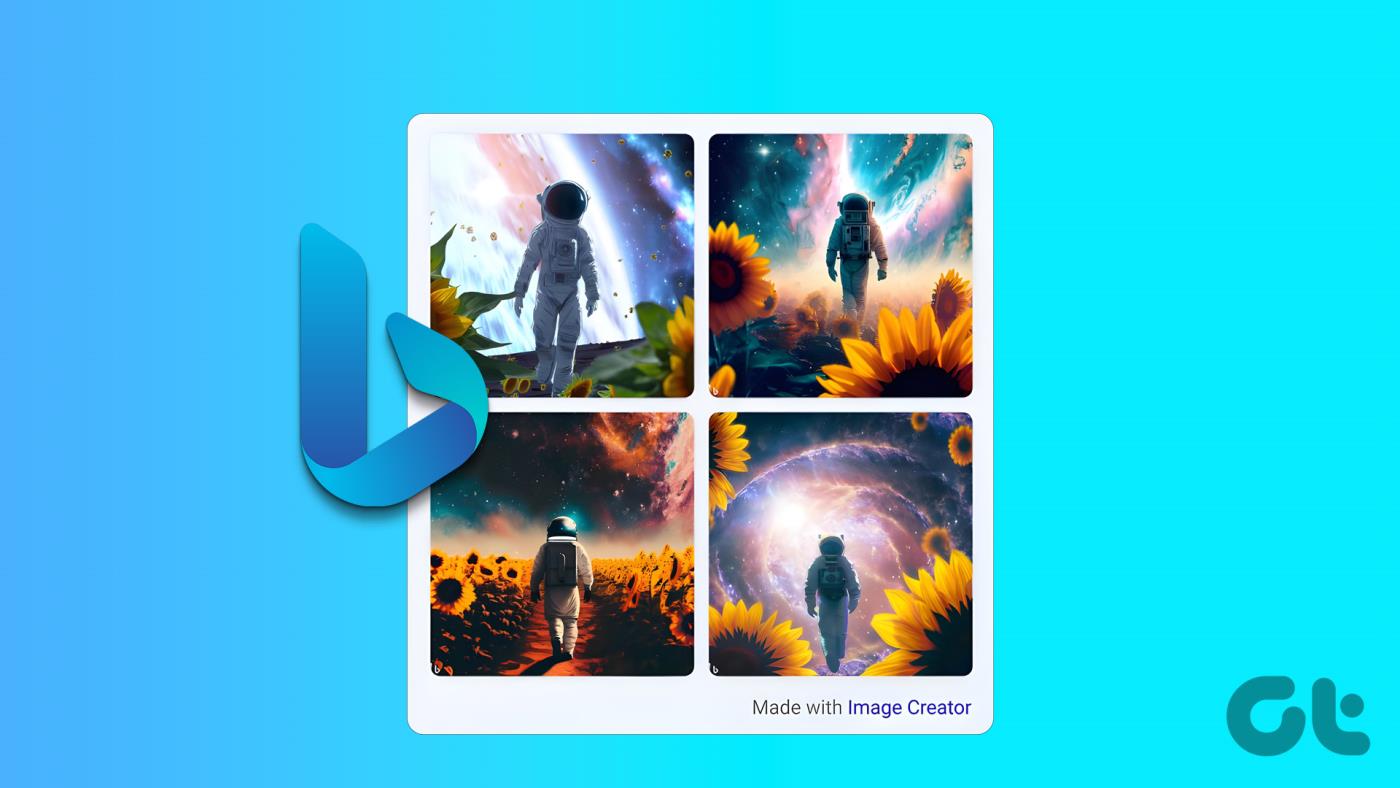
Począwszy od Bing Chat , Microsoft integruje sztuczną inteligencję z wieloma swoimi usługami. W tym przewodniku przyjrzymy się wszystkiemu, co musisz wiedzieć o Bing Image Creator i nauczymy Cię tworzyć fajne obrazy. Zacznijmy.
Bing Image Creator to wysiłek firmy Microsoft mający na celu zwiększenie bazy użytkowników swojej wyszukiwarki Bing. Bazujący na Dall-E OpenAI generator obrazów Bing AI umożliwia użytkownikom korzystanie z tych samych możliwości usług bez opłat abonamentowych. Oprócz tego istnieją dodatkowe korzyści wynikające z używania narzędzia AI Bing w porównaniu z Dall-E:
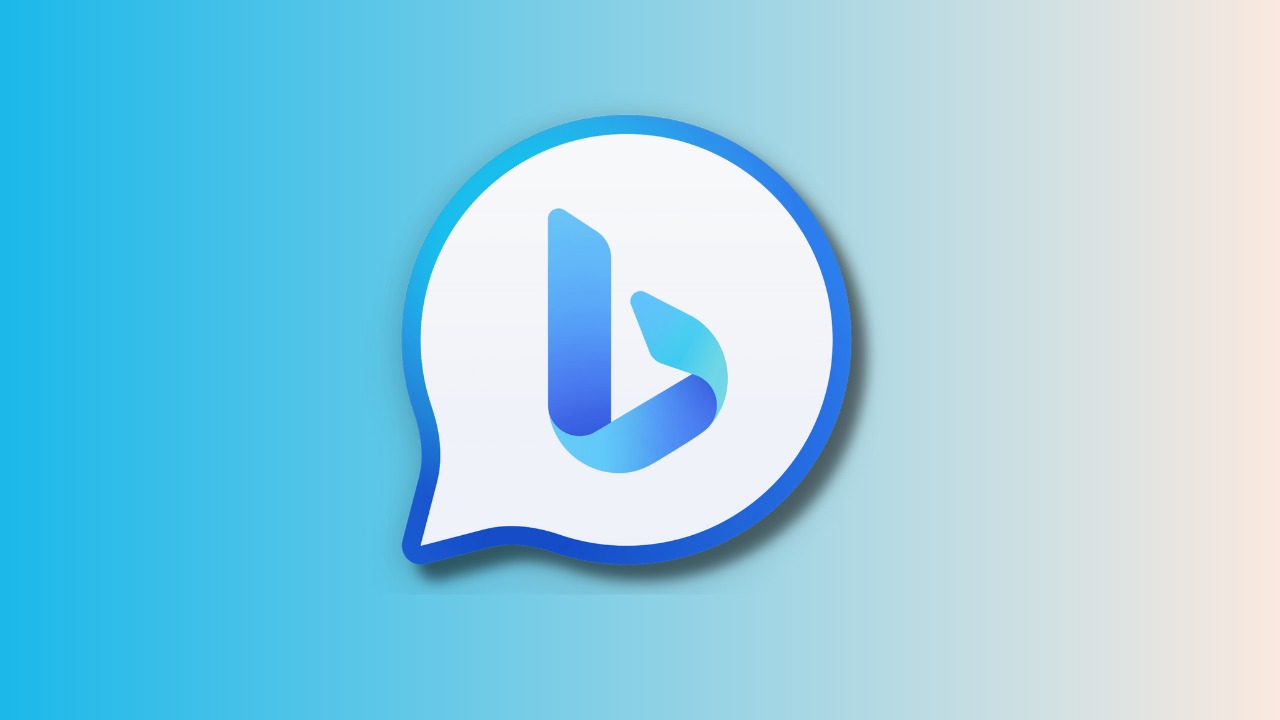
W chwili pisania tego przewodnika Kreator obrazów Bing jest wciąż w fazie rozwoju i może powodować pewne błędy w wynikach. Obecnie użytkownicy mogą używać podpowiedzi wyłącznie w języku angielskim do generowania obrazów i uzyskiwania dostępu do tej usługi w przeglądarce Edge . Przeczytaj dalej, aby dowiedzieć się, jak to zrobić.
Tworzenie obrazów w generatorze obrazów Bing AI jest tak proste, jak rozmowa za pomocą Bing Chat. Oto jak korzystać z generatora obrazów Bing.
Krok 1: Otwórz kreator obrazów Bing AI w przeglądarce Edge, korzystając z łącza poniżej.
Krok 2: Wybierz opcję „Dołącz i twórz”.
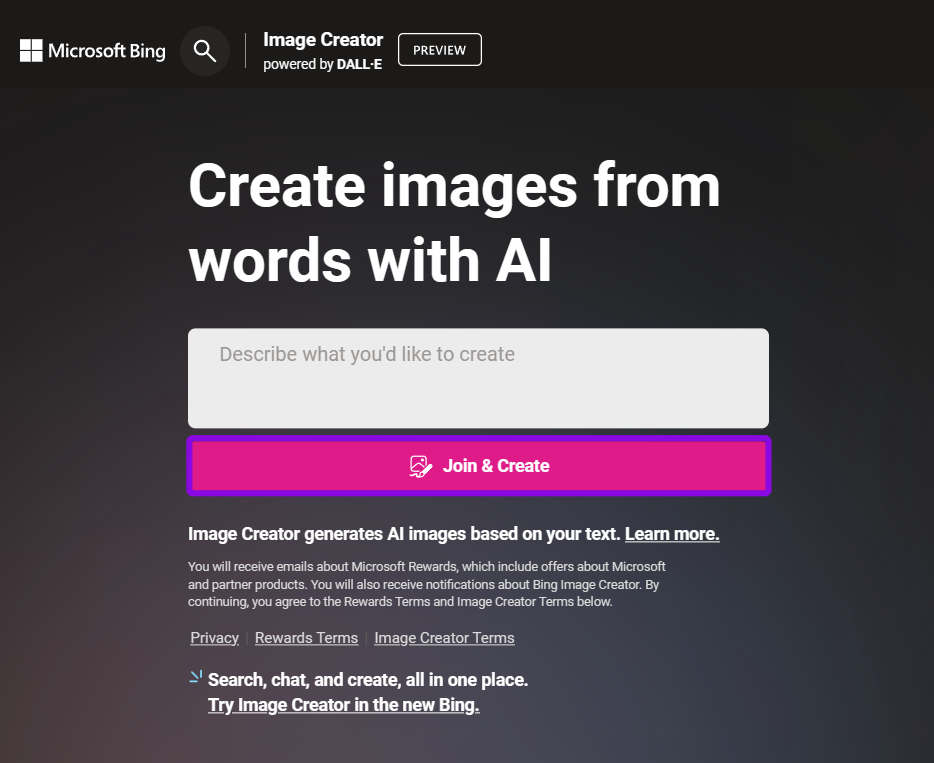
Krok 3: Zaloguj się przy użyciu swojego identyfikatora Microsoft. Jeśli zalogowałeś się do przeglądarki Edge, nastąpi automatyczne zalogowanie.
Wskazówka: jeśli go nie masz, wybierz opcję Utwórz > postępuj zgodnie z instrukcjami wyświetlanymi na ekranie i po wyświetleniu monitu udostępnij niezbędne informacje.
Krok 1: Otwórz Kreatora obrazów Bing na Edge, korzystając z poniższego łącza.
Krok 2: Aby wygenerować grafikę AI za pomocą Bing AI, wprowadź żądany opis w oknie dialogowym.
Krok 3: Po wprowadzeniu monitu kliknij Utwórz.
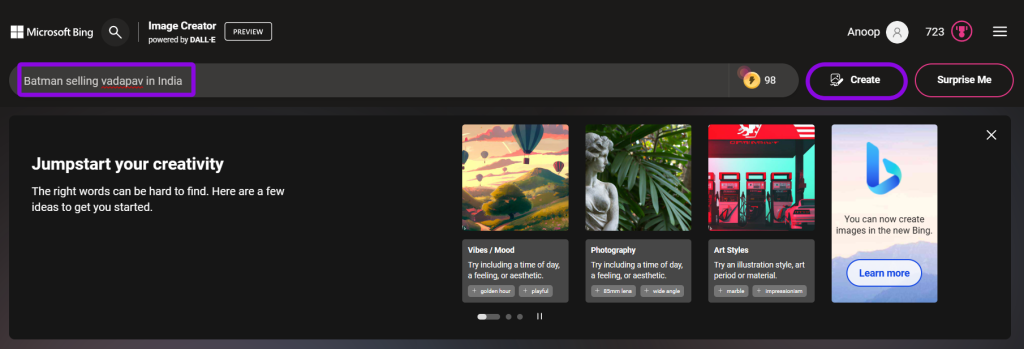
Poczekaj, aż sztuczna inteligencja wygeneruje żądany obraz. Dodatkowo możesz zobaczyć historię Kreatora obrazów Bing na pasku bocznym po prawej stronie. Kliknij dowolne z nich, aby uzyskać do nich ponowny dostęp.
Wskazówka: Jeśli nie masz pomysłu, co napisać, kliknij Zaskocz mnie, a sztuczna inteligencja utworzy dla Ciebie obraz. Szybkie pomysły można także uzyskać na karcie Przeglądaj pomysły.
Edytuj obrazy utworzone za pomocą generatora obrazów Bing AI
W przeciwieństwie do Dall-E, nie ma możliwości edytowania obrazów po utworzeniu obrazów za pomocą Bing Chat. Istnieje jednak możliwość edycji tego za pomocą programu Microsoft Designer . Oto jak możesz uzyskać do niego dostęp:
Krok 1: Otwórz obraz, który chcesz edytować.
Krok 2: Kliknij Dostosuj.
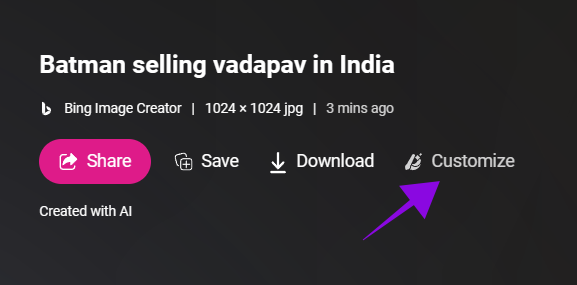
Krok 3: Zostaniesz przekierowany do Microsoft Designer. Wspomnij o zmianach w oknie dialogowym i kliknij Generuj.
Wskazówka: Jeszcze przed wspomnieniem o zmianach Microsoft Designer wyświetli kilka sugestii po prawej stronie. Jeśli Ci odpowiadają, możesz je kliknąć i wybrać.
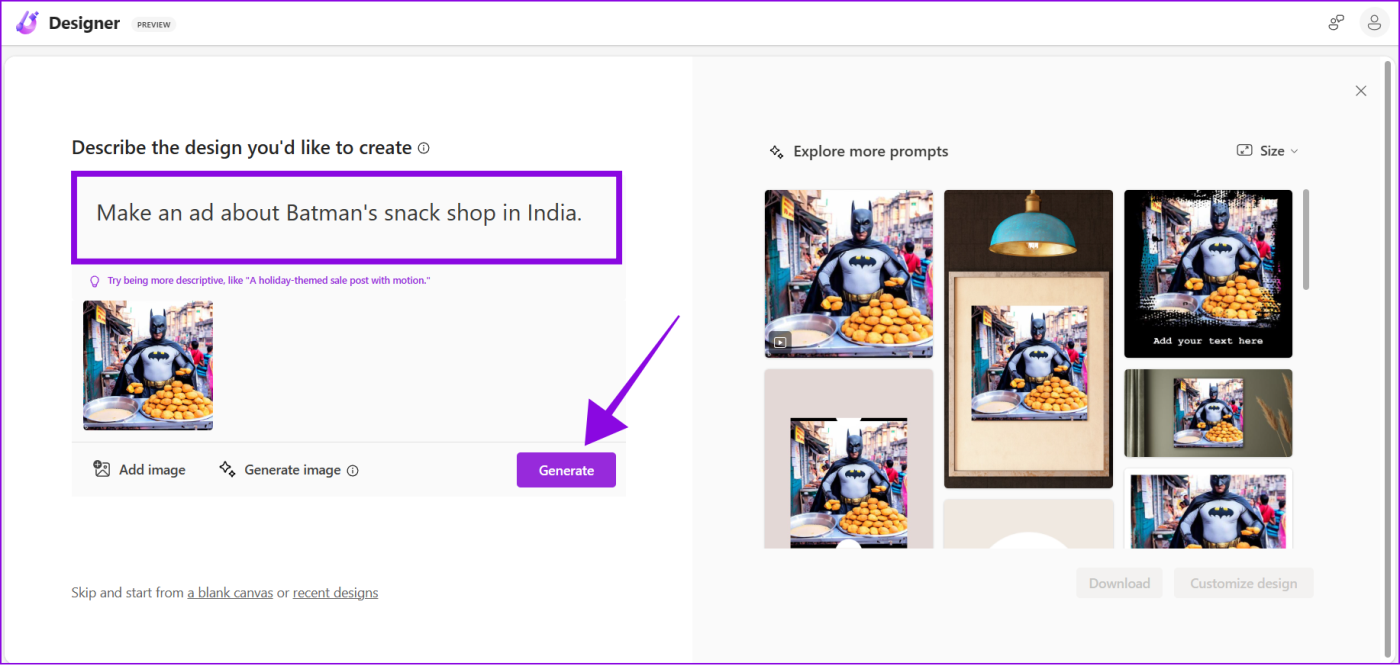
Jednak nadal wymaga to ulepszeń w porównaniu z Dall-E, w którym użytkownicy mogą dodawać zmiany do obrazu. Tymczasem za pomocą programu Microsoft Designer możesz wprowadzać zmiany tylko poza obrazem, takie jak marginesy, kartki okolicznościowe itp.
Krok 1: Otwórz obraz utworzony w Bing AI.
Krok 2: Aby pobrać obraz, wybierz opcję Pobierz.
Uwaga: na smartfonie dotknij trzech kropek i wybierz opcję Pobierz.
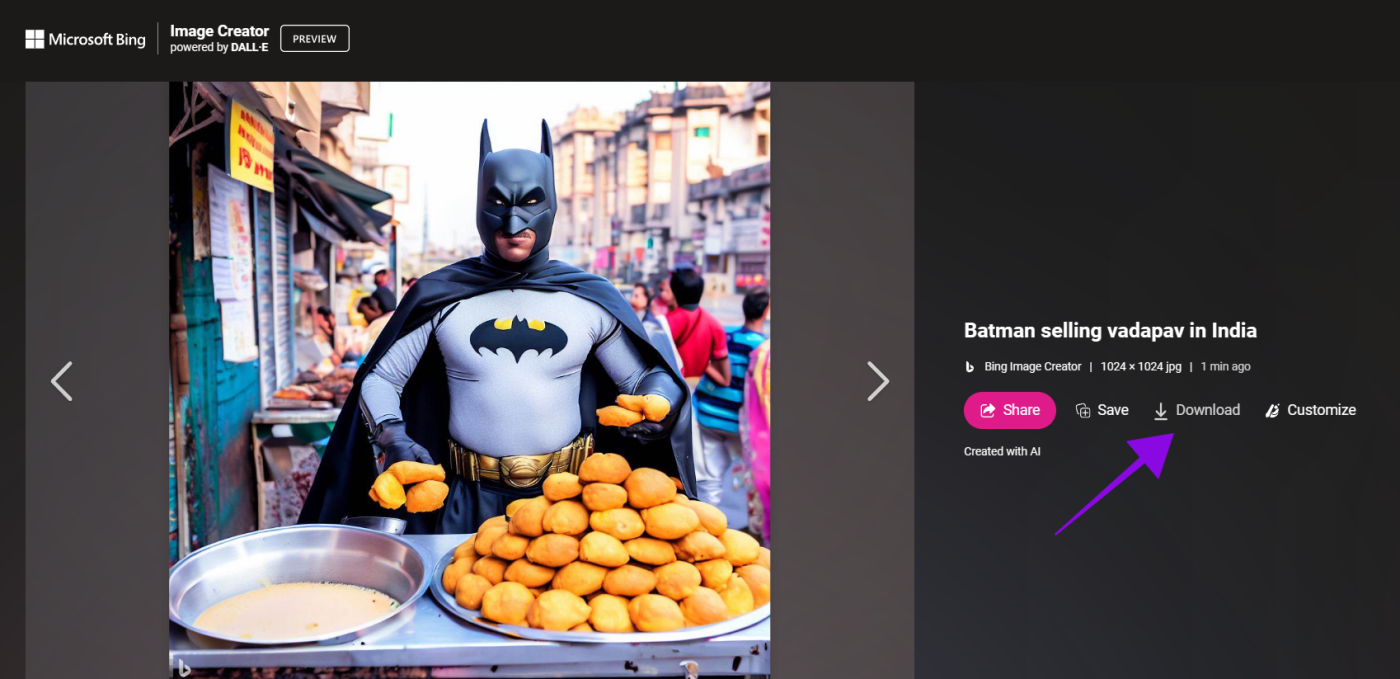
Krok 3: Wybierz opcję Zapisz jako.
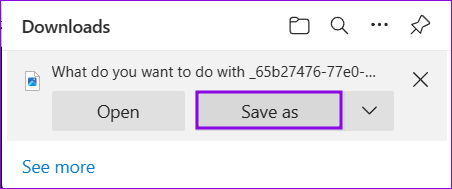
Krok 4: Wybierz lokalizację i kliknij Zapisz.
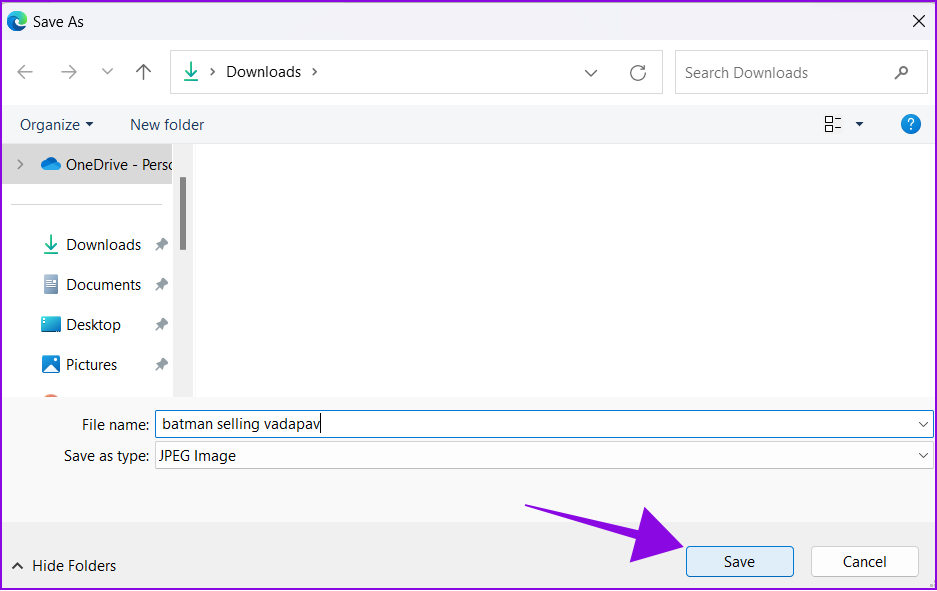
Udostępniaj obrazy utworzone za pomocą generatora obrazów Bing AI
Krok 1: Otwórz obraz wygenerowany przy użyciu Bing AI.
Krok 2: Wybierz Udostępnij.

Krok 3: Kliknij Kopiuj. Teraz wyślij link każdemu, komu chcesz udostępnić ten obraz.
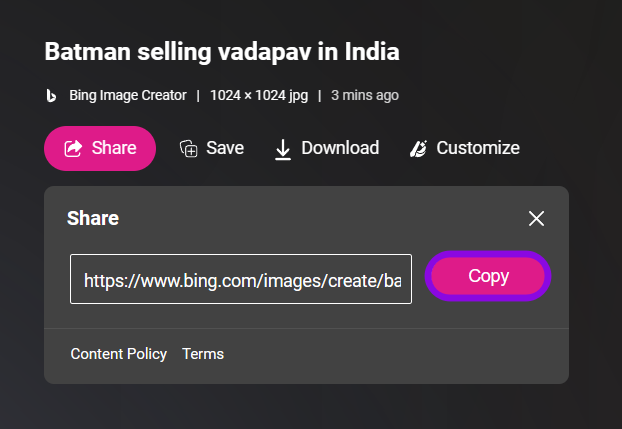
Użytkownicy mogą otworzyć link, aby uzyskać dostęp do dzieła. Oprócz tego możesz także wybrać Zapisz, aby dodać te obrazy do swoich kolekcji Microsoft Edge .
Teraz, gdy wiesz już wszystko o nowym Kreatorze obrazów Bing, oto kilka wskazówek, o których warto pamiętać:
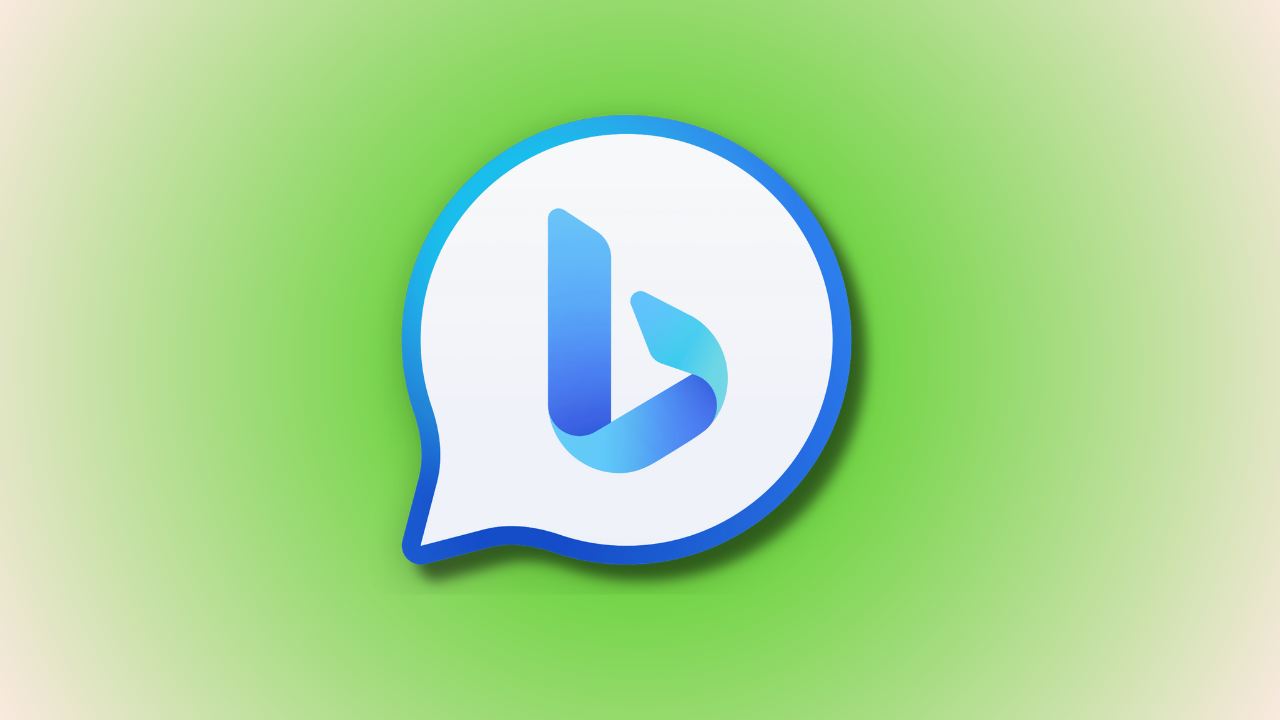
1. Czy istnieje lista oczekujących na korzystanie z Kreatora obrazów Bing?
Nie. Możesz rozpocząć korzystanie z generatora obrazów Bing, korzystając z przeglądarki Edge. Nie ma listy oczekujących.
2. Czy program Microsoft Bing Image Creator jest wolny od praw autorskich?
Zgodnie z oficjalnymi warunkami Bing, użytkownicy mogą legalnie wykorzystywać swoje dzieła do wszelkich osobistych, niekomercyjnych celów.
3. Czy istnieją ograniczenia dotyczące Kreatora obrazów Bing?
Użytkownicy mogą używać 100 tokenów tygodniowo do tworzenia obrazów za pomocą Bing Chat. Po wyczerpaniu tokenów prędkość generowania zostanie zmniejszona, ale użytkownicy nadal będą mogli ich używać do tworzenia grafiki AI.
Twórcy AI Image pozwalają milionom użytkowników urzeczywistniać swoją wyobraźnię bez umiejętności artystycznych. Mamy nadzieję, że nasz przewodnik dotyczący korzystania z Kreatora obrazów Bing był dla Ciebie pomocny. Czy masz jakieś sugestie dotyczące efektywniejszego wykorzystania tego narzędzia AI? Daj nam znać w komentarzach poniżej.
Zmień swoją kreatywność dzięki narzędziom AI. Postępuj zgodnie z naszym prostym przewodnikiem, aby dowiedzieć się, jak generować obrazy AI za pomocą Google Gemini.
Funkcja Google Duet AI jest również dostępna w Arkuszach Google w celu podsumowania i uporządkowania danych. Oto jak go włączyć i używać.
Microsoft wprowadził Bing AI do tworzenia obrazów z tekstu. Dowiedz się, jak używać Kreatora obrazów Bing, aby urzeczywistnić swoją wyobraźnię.
Szukasz sposobu na wygenerowanie klucza API OpenAI, aby móc go używać w aplikacji? Przeczytaj ten artykuł, aby dowiedzieć się wszystkiego na ten temat!
Dowiedz się, jak przejść z Asystenta Google na aplikację Gemini AI na urządzeniu z Androidem i odkryć nowe możliwości.
Snapchat Moja sztuczna inteligencja nie działa lub się nie wyświetla? Przyjrzyjmy się 8 sposobom, które pomogą Ci rozwiązać ten problem w aplikacji Snapchat na Androida i iOS.
W Prezentacjach Google wprowadzono funkcję Duet AI, która umożliwia dodawanie obrazów do prezentacji za pomocą podpowiedzi tekstowych. Oto jak z niego korzystać.
Jak korzystać z czatu GPT w usłudze Power BI: to proste!
ChatGPT dla analityków danych: uwalnianie spostrzeżeń opartych na sztucznej inteligencji
Jak korzystać z czatu GPT dla programu Excel: przewodnik dla początkujących







